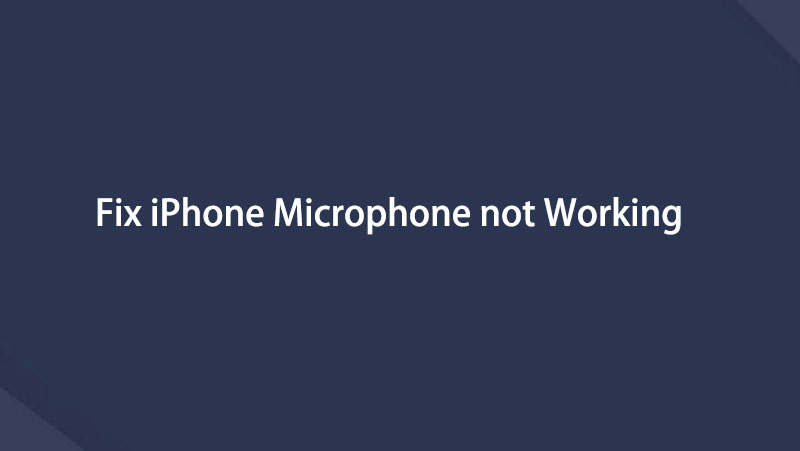如何修复 iPhone 上的麦克风:简单提示和故障排除指南
 更新于 欧丽莎 / 18年2023月19日20:XNUMX
更新于 欧丽莎 / 18年2023月19日20:XNUMX有无数的应用程序可以通过 iPhone 上的视频或音频通话进行交流。 它包括 Messenger、WhatsApp,甚至是它的默认呼叫拨号器。 但是,如果 iPhone 麦克风不工作,您将无法使用所有这些来呼叫某人。

此外,您也不能在手机上录音。 如果麦克风出现故障,这些只是受影响的部分内容。 最好立即修复它,以便正常、顺畅地使用您的手机。 幸运的是,这篇文章可以帮助您,因为它提供了修复麦克风不工作的最简单方法。 阅读后您会看到它们。
FoneLab使您可以将iPhone / iPad / iPod从DFU模式,恢复模式,Apple徽标,耳机模式等修复到正常状态而不会丢失数据。
- 修复禁用的iOS系统问题。
- 从禁用的iOS设备中提取数据,而不会丢失数据。
- 它是安全且易于使用的。
第 1 部分。 为什么麦克风在 iPhone 上不起作用
灰尘和其他碎屑是导致 iPhone 麦克风出现故障的常见原因。 最好定期清洁麦克风的位置以防止它们。 除此之外,手机的其他配件也会影响它们。 它们可能会像耳机一样挡住麦克风,或者它们不兼容。
此外,应用程序的权限也可能是原因。 您需要在设置中启用麦克风才能访问它。
大多数提到的原因都有以下故障排除步骤。 如果您不知道 iPhone 麦克风不工作的原因,最好全部尝试。
第 2 部分。 如何修复 iPhone 上的麦克风
无法使用手机的麦克风让人感到沮丧和压力。 您不能紧急呼叫任何人,因为您呼叫的人不会从另一条线路听到您的声音。
您不确定 iPhone 麦克风不工作的原因吗? 不要让这个问题让你感到压力。 尝试所有这些简单的故障排除指南! 他们有最详细的步骤来立即清洁、启用和修复 iPhone 麦克风。 请确保您按照相应的步骤操作,以避免电话出现其他错误。
FoneLab使您可以将iPhone / iPad / iPod从DFU模式,恢复模式,Apple徽标,耳机模式等修复到正常状态而不会丢失数据。
- 修复禁用的iOS系统问题。
- 从禁用的iOS设备中提取数据,而不会丢失数据。
- 它是安全且易于使用的。
方法 1. 取下 iPhone 手机壳
您必须执行的第一件事是取下 iPhone 的外壳。 在这种情况下,您可以检查麦克风是否暴露在刺激性化学物质中。 您还可以查看它内部是否有水,这会导致其发生故障。 如果发现有东西挡住麦克风,必须立即清洁并移除。 让手机休息几分钟后重新检查。
方法二、拔掉配件
除了外壳,您的 iPhone 可能还有其他配件。 它包括蓝牙耳机、耳塞和耳机。 他们可能不会挡住麦克风,但仍然会干扰它。 从手机上拔下或移除它们。 如果麦克风已经运行良好,请尝试使用它。 确认它们不是主要问题后,您可以继续执行下面的其他故障排除步骤。
方法 3. 重新启动您使用的应用程序
有时,我们可能会在使用的应用程序中遇到一些错误。 它可能包括您的 iPhone 麦克风故障。 对他们进行简单的重启可能会解决问题。 您需要先关闭它们并重新启动它们。 为什么不重新启动应用程序以尝试修复 iPhone 上的麦克风? 这很容易! 向下滚动查看详细信息。
确保您的 iPhone 上没有配件或手机壳。 转到您要使用麦克风的应用。 在手机屏幕底部,向上滑动。 在这种情况下,您会看到该应用程序和其他应用程序在后台运行。
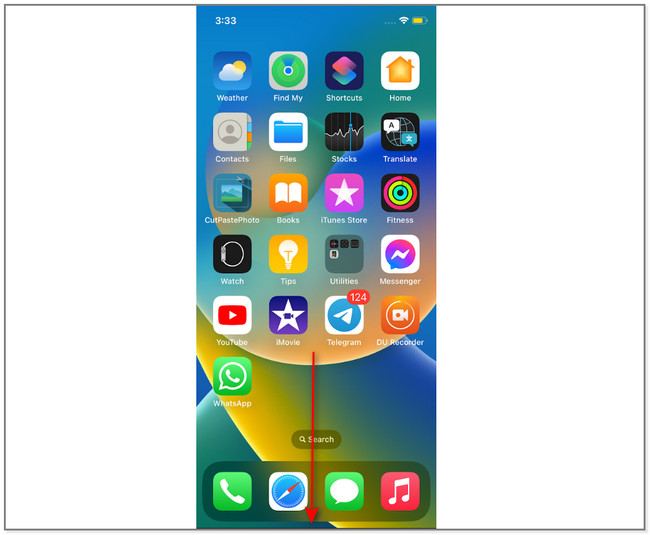
找到您当前与麦克风一起使用的应用程序。 之后,向上滑动它以将其从正在运行的应用程序的背景中删除。 您也可以删除所有这些,以便在手机上获得更流畅的体验。
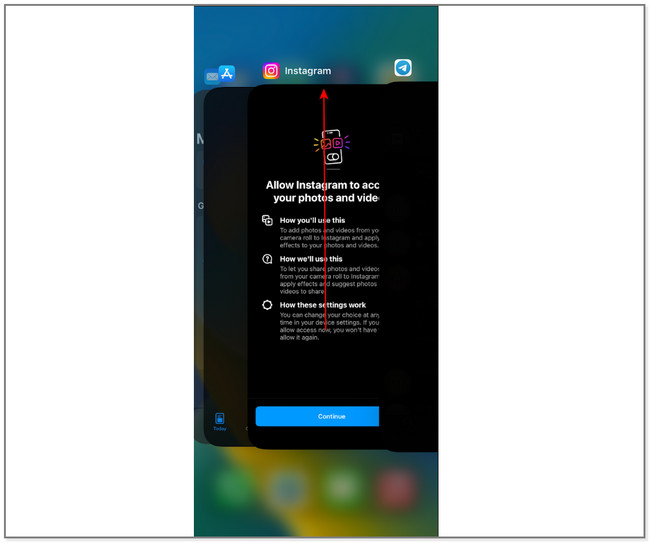
FoneLab使您可以将iPhone / iPad / iPod从DFU模式,恢复模式,Apple徽标,耳机模式等修复到正常状态而不会丢失数据。
- 修复禁用的iOS系统问题。
- 从禁用的iOS设备中提取数据,而不会丢失数据。
- 它是安全且易于使用的。
方法 4. 检查麦克风设置和权限
iPhone 不会自动让下载的应用程序访问其麦克风。 如果您已经设置,请仔细检查。 否则,无论您做什么,麦克风都无法正常工作。 使用步骤检查它。
转到手机上的“设置”应用或图标。 向上滑动屏幕以查看适用于 iPhone 的应用程序。 以下是无法访问麦克风的 Instagram 应用示例。 您也可以在其他应用程序上执行此操作。 点击它,您将看到该应用程序的额外权限。
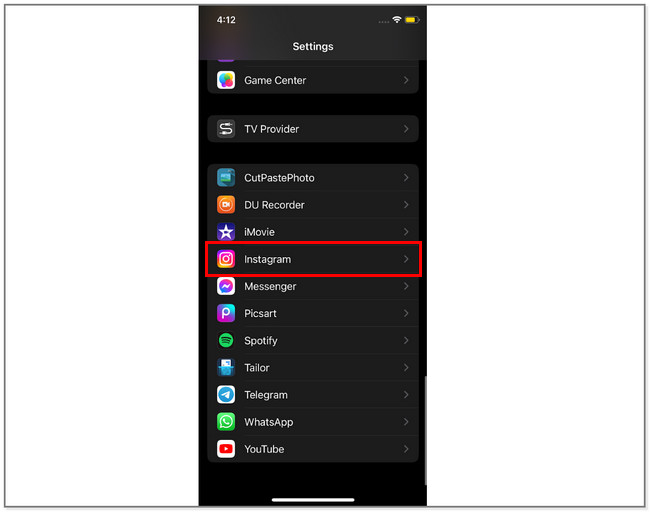
点击 允许 Instagram 访问 部分,找到 全向麦. 之后,滑动它的 滑块 到右侧以授予对 iPhone 麦克风的访问权限。
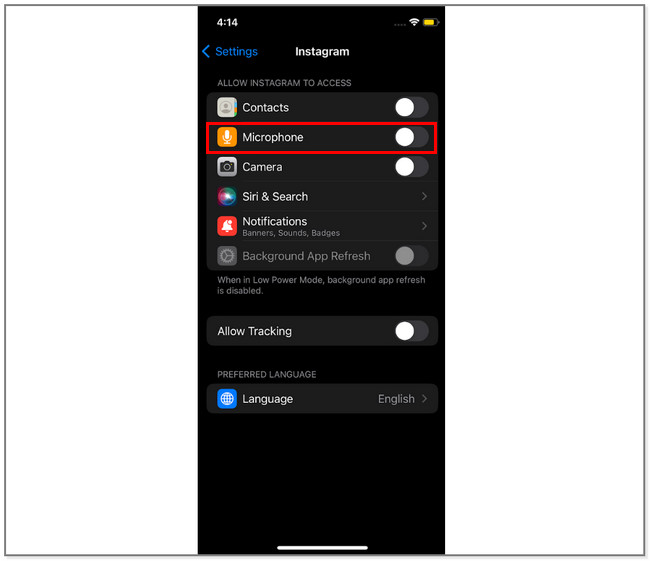
回到 iPhone 个人设置 主界面。 之后,向下滑动并找到 隐私与安全 图标。 稍后,您将看到 全向麦 ,在 应用程序请求访问 部分。 点击它。
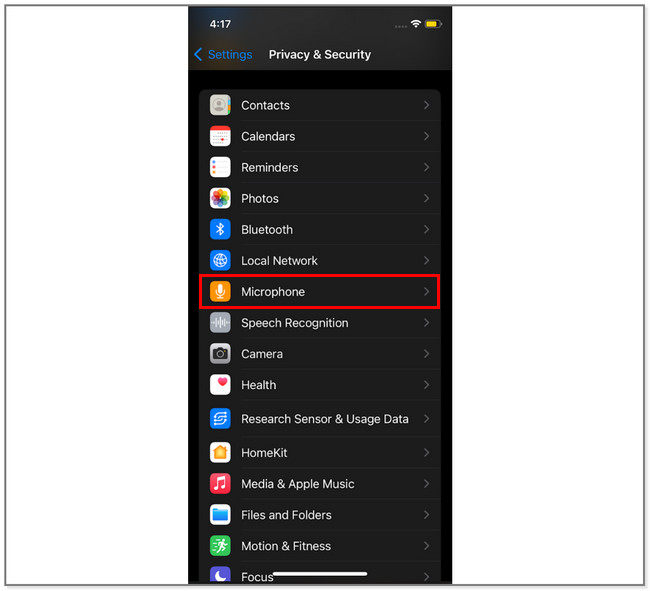
点击 全向麦 屏幕上,您将看到手机上的应用程序。 找到 Instagram 应用并将其滑块向右滑动。 在这种情况下,应用程序将完全可以访问麦克风。
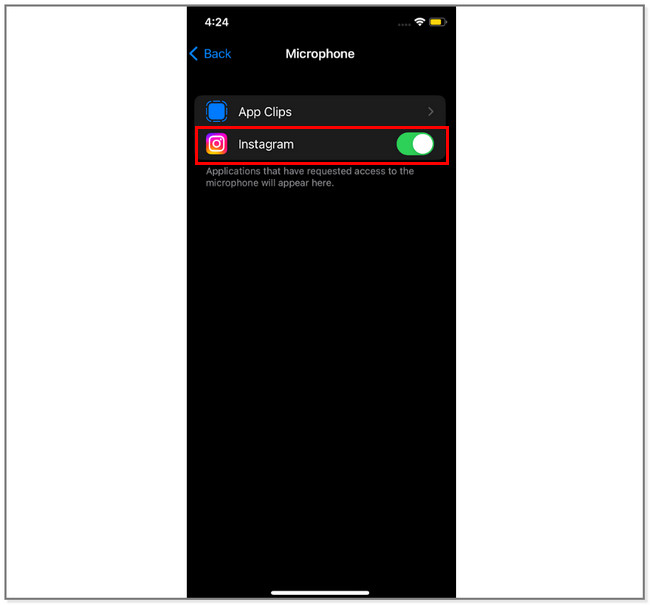
FoneLab使您可以将iPhone / iPad / iPod从DFU模式,恢复模式,Apple徽标,耳机模式等修复到正常状态而不会丢失数据。
- 修复禁用的iOS系统问题。
- 从禁用的iOS设备中提取数据,而不会丢失数据。
- 它是安全且易于使用的。
方法5.重新启动iPhone
重新启动手机可以帮助它从错误中恢复。 在这种情况下,您可以使用此技术来修复 iPhone 上损坏的麦克风和其他小问题或大问题。 假设您有兴趣重启您的 iPhone。 请参阅以下步骤。 它具有适用于每种型号 iPhone 的所有程序。
iPhone X、11、12、13 或更新机型: 找到 iPhone 的 侧 和 降低音量 纽扣。 之后,按住 侧 和 降低音量 纽扣。 在屏幕上看到关机滑块之前不要松开它们。 将手机向右滑动后,手机将自动关机。 稍后,按下侧边按钮,直到看到 Apple 标志。 您只需要等到手机完全开机即可。
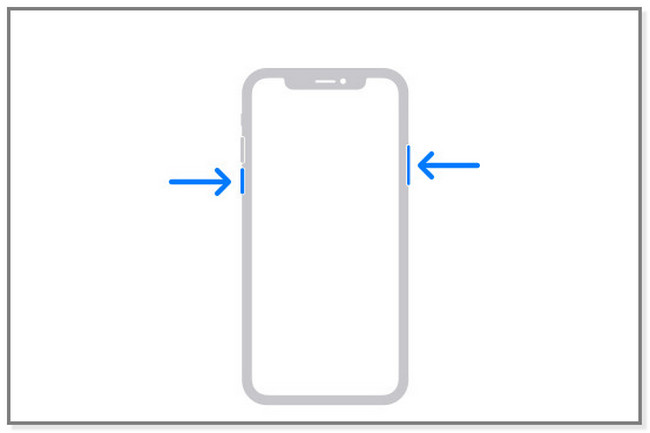
iPhone 6、7、8 或 SE(第 2 至第 3 代): 按住 iPhone 侧 透视图右侧的按钮。 最好至少等待几秒钟,然后会出现关机滑块。 之后,将滑块向右拖动以关闭设备。 稍后,您需要按住侧边按钮打开设备。 稍等几秒钟,手机就会完全开机。
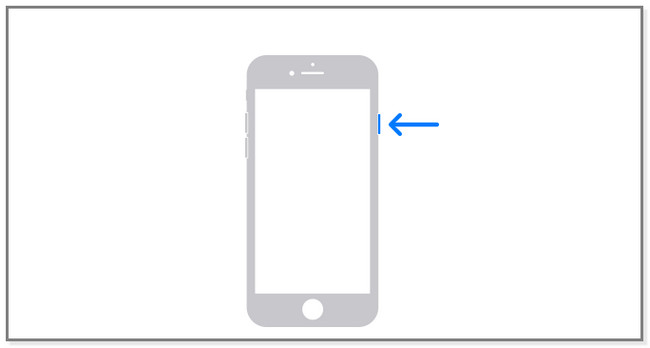
iPhone SE(第一代)、1 或更早机型: 按 置顶 电话顶部的按钮。 在您注意到电源关闭滑块之前不要松开它。 您必须在它消失之前立即将其拖动到右侧。 在这种情况下,手机会立即关机。 要再次打开设备,请按住顶部按钮。 打开后,您会在屏幕上看到 Apple 标志。
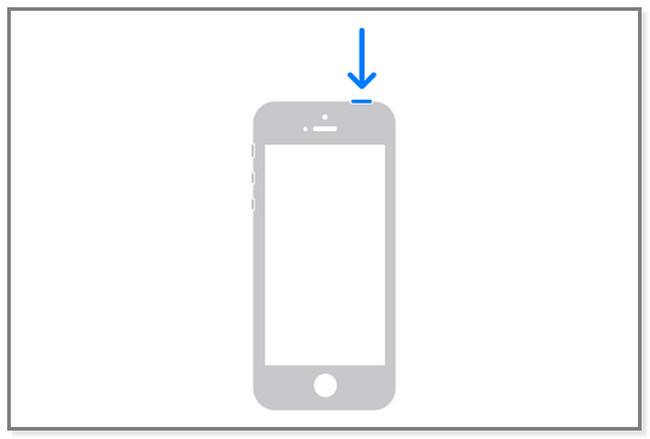
如果上述方法无法修复 iPhone 上的麦克风怎么办? 如果是这样,是时候使用 iOS 系统恢复软件了。 请向下滚动以发现它。
方法 6. 使用 FoneLab iOS 系统恢复
FoneLab iOS系统恢复 可以修复 iPhone 上的小问题和大问题。 它包括 触摸 ID 不起作用、iPhone 无法更新、iPhone 无法开机、iPhone 底部麦克风无法正常工作等。此工具的另一个好处是它提供了 2 种不同的修复模式。 如果您不想丢失任何一个文件,您可以使用标准模式选项。 但是当您使用高级模式选项时,手机将处于恢复模式。 该软件将清除您手机上的所有内容或数据。 在这种情况下,你应该 备份你的文件 在这个过程之前。
FoneLab使您可以将iPhone / iPad / iPod从DFU模式,恢复模式,Apple徽标,耳机模式等修复到正常状态而不会丢失数据。
- 修复禁用的iOS系统问题。
- 从禁用的iOS设备中提取数据,而不会丢失数据。
- 它是安全且易于使用的。
下载 FoneLab iOS 系统恢复。 之后,在您的计算机上设置软件并启动它。
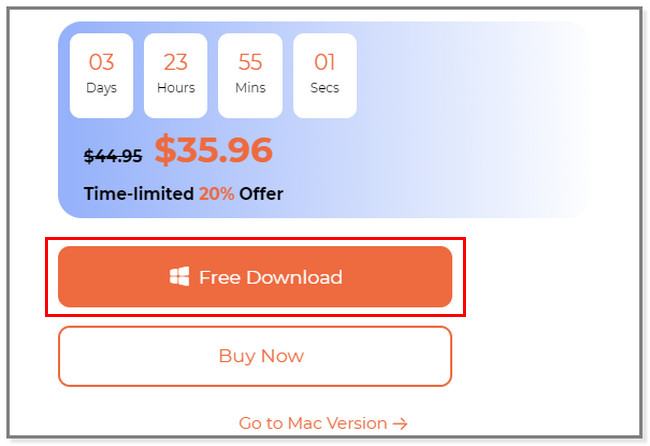
选择 iOS系统恢复 工具中的选项。 稍后,选择您的 iPhone 的问题。 之后,单击 Start 开始 按钮继续该过程。
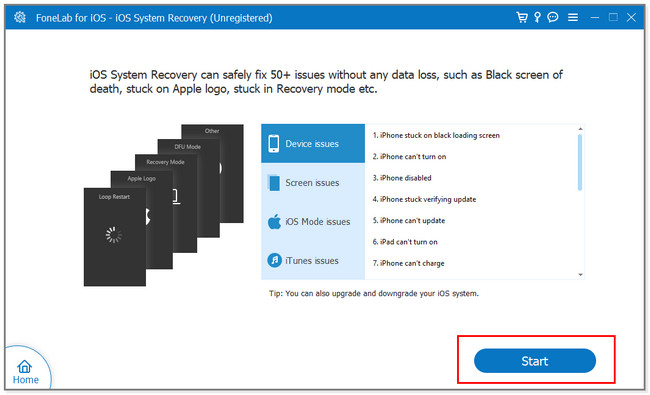
选择您喜欢的维修类型。 您可以选择 普通 or 高级 模式。 您可以在描述中或通过阅读它们的名称来查看这两个的功能。 之后,单击 确认 按钮。
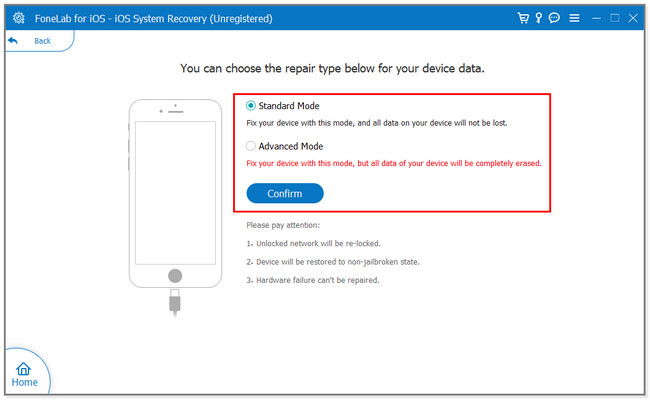
按照屏幕上的说明将 iPhone 连接到计算机。 之后,单击 优化 or 维修 按钮来解决问题。 等待该过程完成,然后重新检查麦克风以查看它是否已经正常工作。
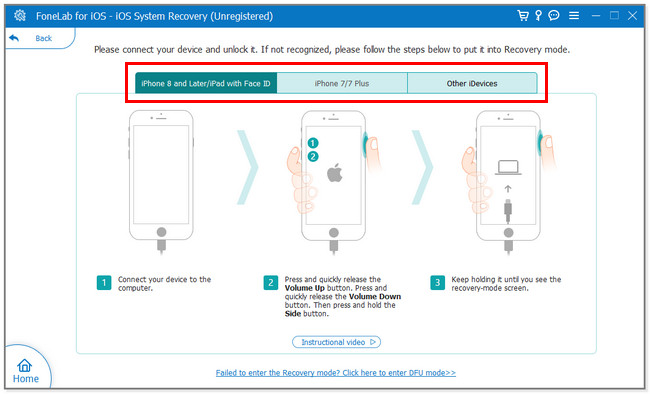
FoneLab使您可以将iPhone / iPad / iPod从DFU模式,恢复模式,Apple徽标,耳机模式等修复到正常状态而不会丢失数据。
- 修复禁用的iOS系统问题。
- 从禁用的iOS设备中提取数据,而不会丢失数据。
- 它是安全且易于使用的。
第 3 部分。 常见问题 如何修复 iPhone 上的麦克风
1. 为什么我的麦克风无法在 iPhone 版 WhatsApp 上使用?
该应用程序在您使用它时在后台运行时收集缓存。 如果麦克风不工作,可能是因为其上的应用程序缓存已损坏。 通过卸载应用程序来清理它。 去 个人设置,然后点按 总类 按钮。 选择 iPhone 存储e 并选择 WhatsApp 应用程序。 稍后,点击 卸载 按钮清除缓存。
2. 如何测试我的 iPhone 麦克风?
您可以使用语音备忘录测试 iPhone 麦克风。 启动应用程序并点击 圆 底部的按钮,再次点击以保存录制的语音。 之后,通过听录音来检查麦克风的质量是否良好。
如果 iPhone 麦克风不工作,您可以参考这篇文章。 您可以使用其 6 种简单的故障排除方法。 和 FoneLab iOS系统恢复 是最推荐的。 它可以立即修复任何 iPhone 问题。 你想使用它吗? 立即下载!
FoneLab使您可以将iPhone / iPad / iPod从DFU模式,恢复模式,Apple徽标,耳机模式等修复到正常状态而不会丢失数据。
- 修复禁用的iOS系统问题。
- 从禁用的iOS设备中提取数据,而不会丢失数据。
- 它是安全且易于使用的。
下面是一个视频教程供参考。